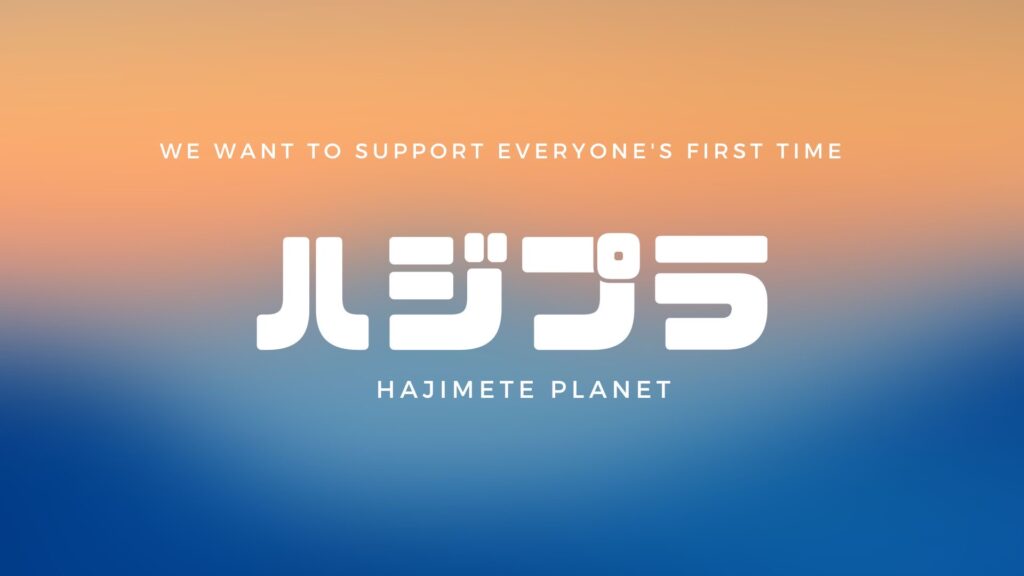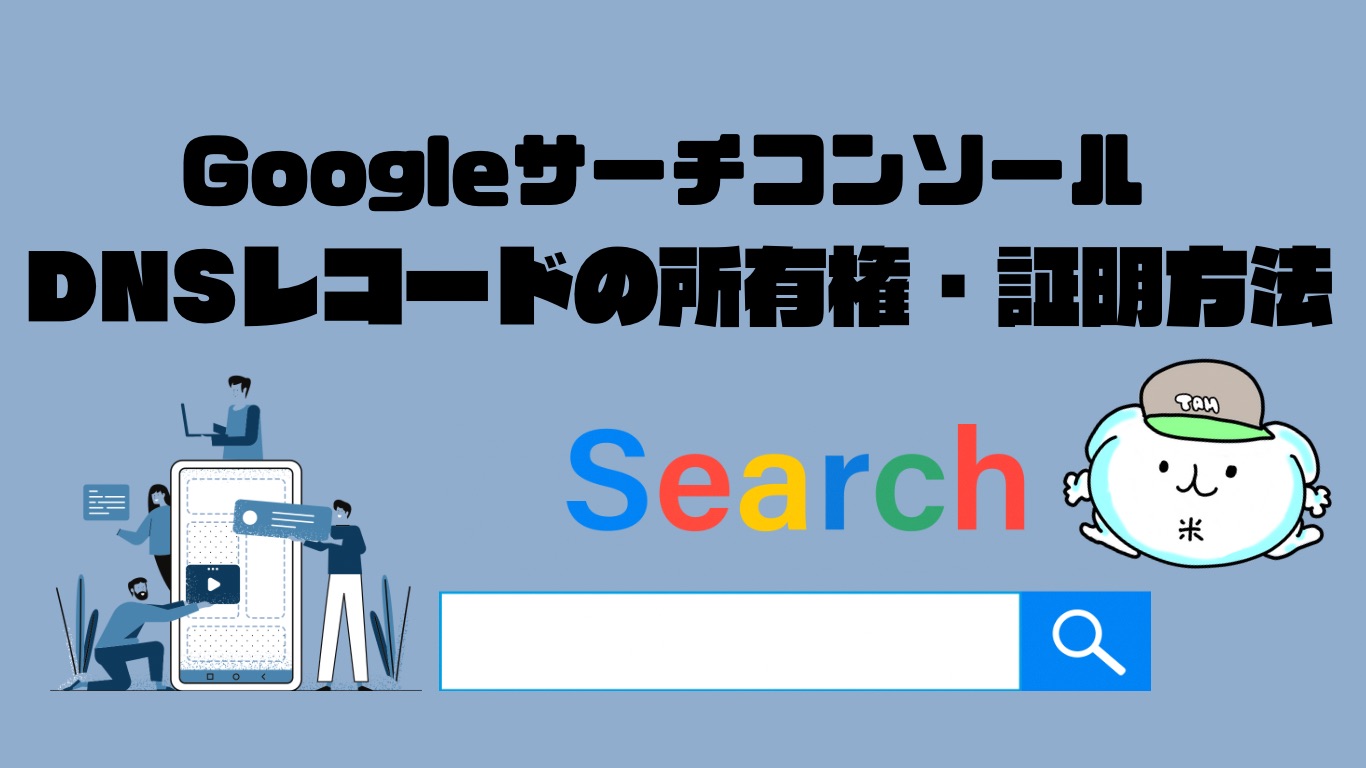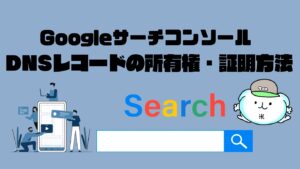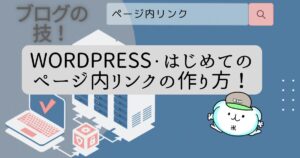Googleサーチコンソール 通称サチコを初めて使う際、一度だけ自サイトの所有権の証明をする必要があります。自分もサチコをクリックしたらすぐ使えるのかと思っていましたが、どうやら少しだけ手順を踏まないといけないようです。今回はサチコを使えるようにするまでに実際行った手順をご紹介します。
それでは、早速いってみましょう!
契約DNSサーバーとは?
契約DNS(Domain Name System)は、
ドメイン名をインターネット上で解決するための
サービスを提供するDNSサービスプロバイダーとの契約を指します。
通常、ドメイン名を管理するドメインレジストラー
とは別に、契約DNSサービスプロバイダーを選択する
ことができますね。
契約DNSサービスプロバイダーは、
ドメイン名をIPアドレスに解決するための
DNSサーバーを運用し、ドメインのDNSレコードを
管理します。これにより、ウェブサイトや
メールサーバーなどのリソースにアクセスするため
に、ドメイン名を使用できるようになります。
ボクの場合、DNSはXserverを使用しているので、
XserverでDNSレコードを追加しました!
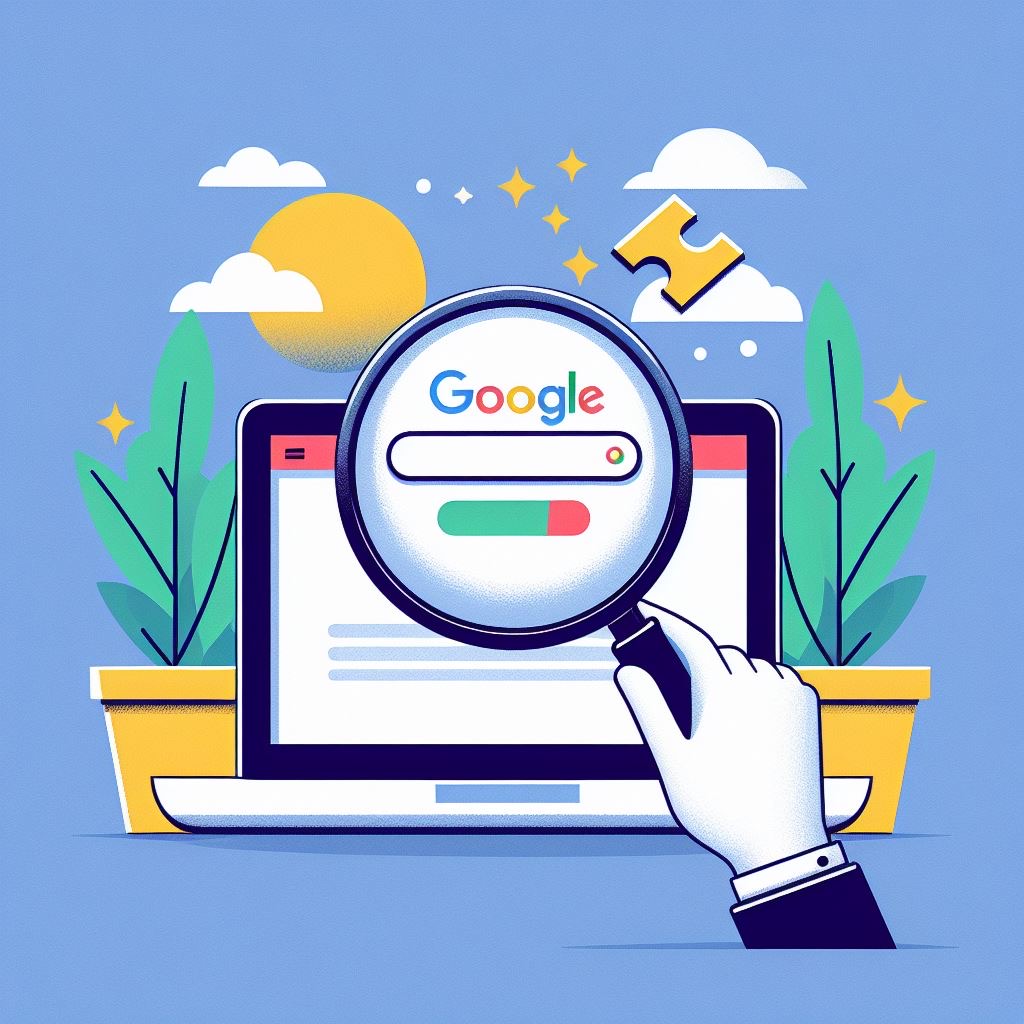
DNSレコードとは?
んん?
噛み砕いていうと、
DNSレコードは、インターネット上の住所録のようなものです。みんながウェブサイトを訪れるときやメールを送受信するとき、そのサイトやメールサーバーの「住所」を見つけるのに使われます。
一般的なDNSレコードの種類には以下があります。
1. Aレコード(Address Record)
2. AAAAレコード(IPv6 Address Record)
3. CNAMEレコード
(Canonical Name Record)
4. MXレコード(Mail Exchange Record)
5. TXTレコード(Text Record)
6. NSレコード(Name Server Record)
7. PTRレコード(Pointer Record)
この中の5.TXTレコードを使ってこの後、
所有権の証明をしていきます。
もっとDNSレコードについて知りたい!という方は次の記事もおすすめです!
Google Search Console サイトに行く
まずは、GoogleサーチコンソールをWeb検索して
以下の画面が出てきたら「今すぐ開始」をクリック
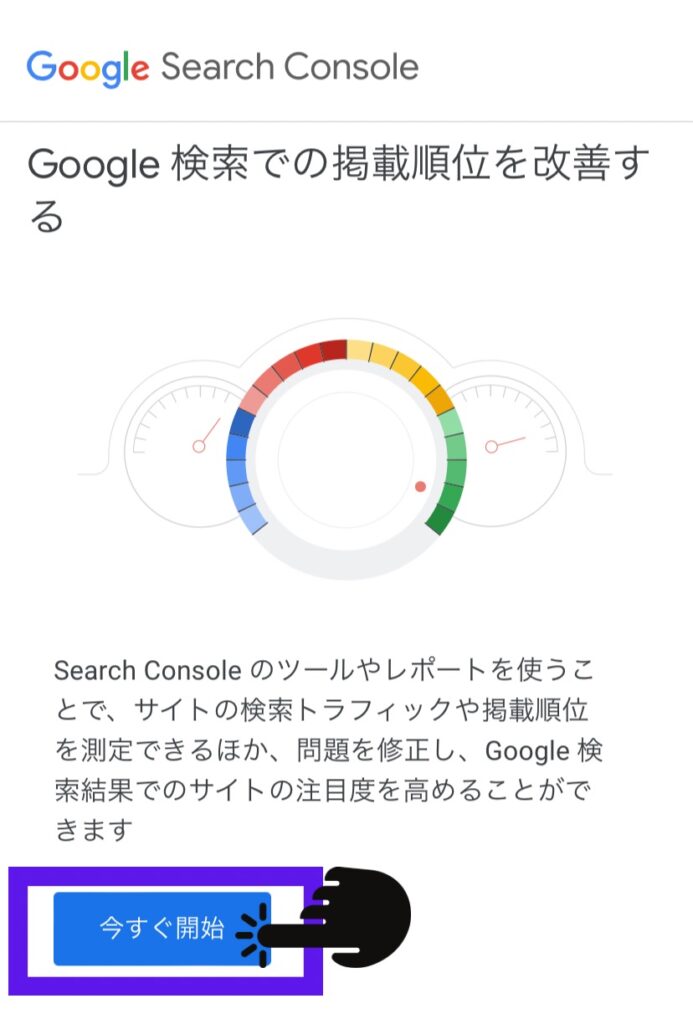
Google search Consoleで自分のサイトを記入
次は以下のページです。
Googleサーチコンソールで承認したい自分のサイトを記入します。
例えば、ボクの場合はhajipla.comと記入して、
「続行」ボタンで次に進みました。
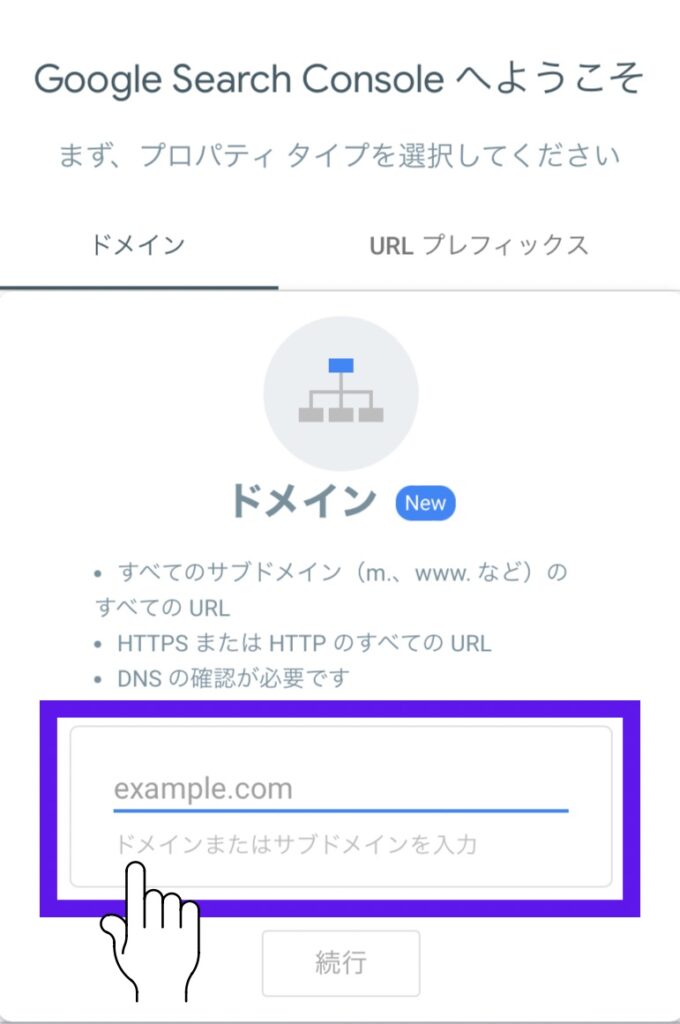
DNSレコードをコピー
ここでGoogleサーチコンソール推奨の
TXTレコードのコピーボタンを押してコピーします。
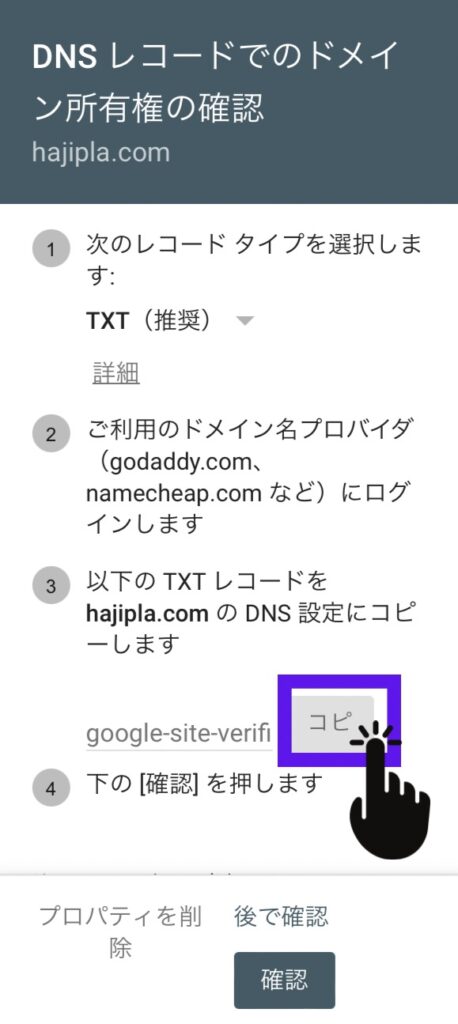
DNS契約サーバーの設定ページに行く
ボクはXserverでDNS登録しているので、その手順で
説明します。他社でも設定方法に大きな違いはありません。
Xserverの「サーバーパネル」からログインします。
すると、以下の各種設定画面が出てくるので、
ドメインの「DNSレコード設定」を選択します。
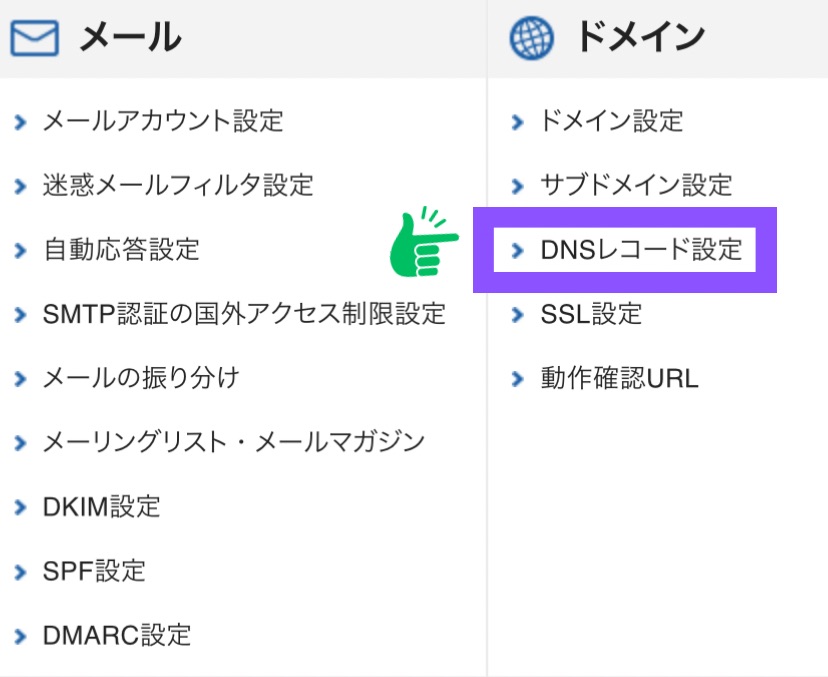
サーバーのDNSレコード設定に
コピーしたTXTレコードをペースト
XserverのDNSレコード設定に入ったら、
レコード種別でさっきコピーしたTXTレコードを選択します。
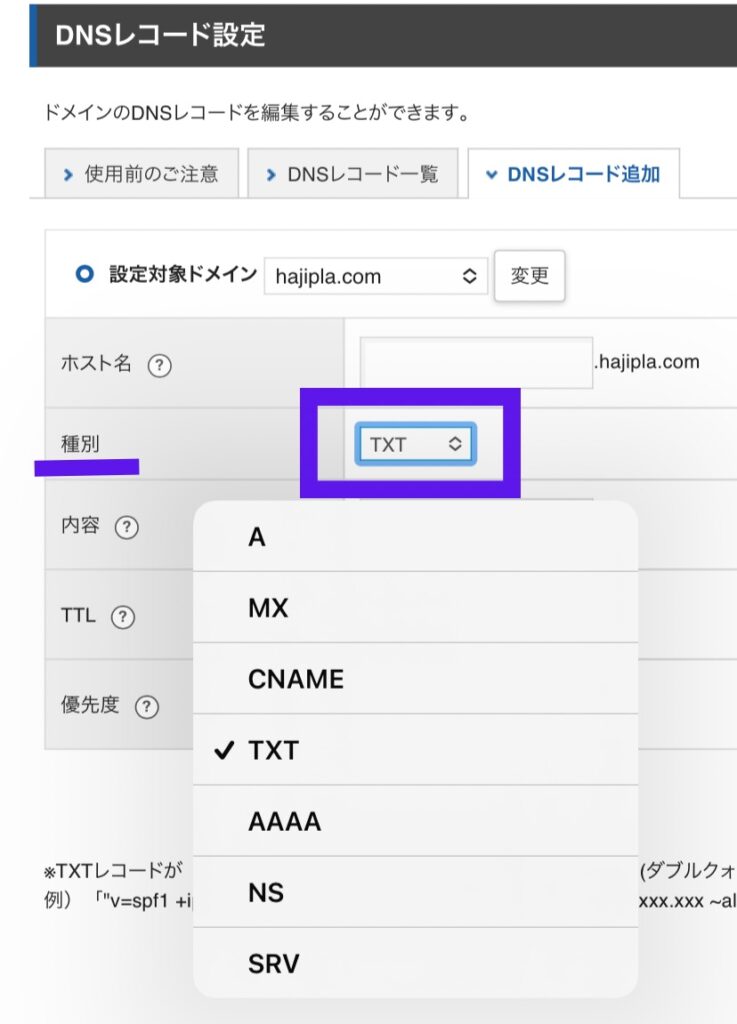
★内容欄の空白に、コピーしたTXTレコードをペーストします。
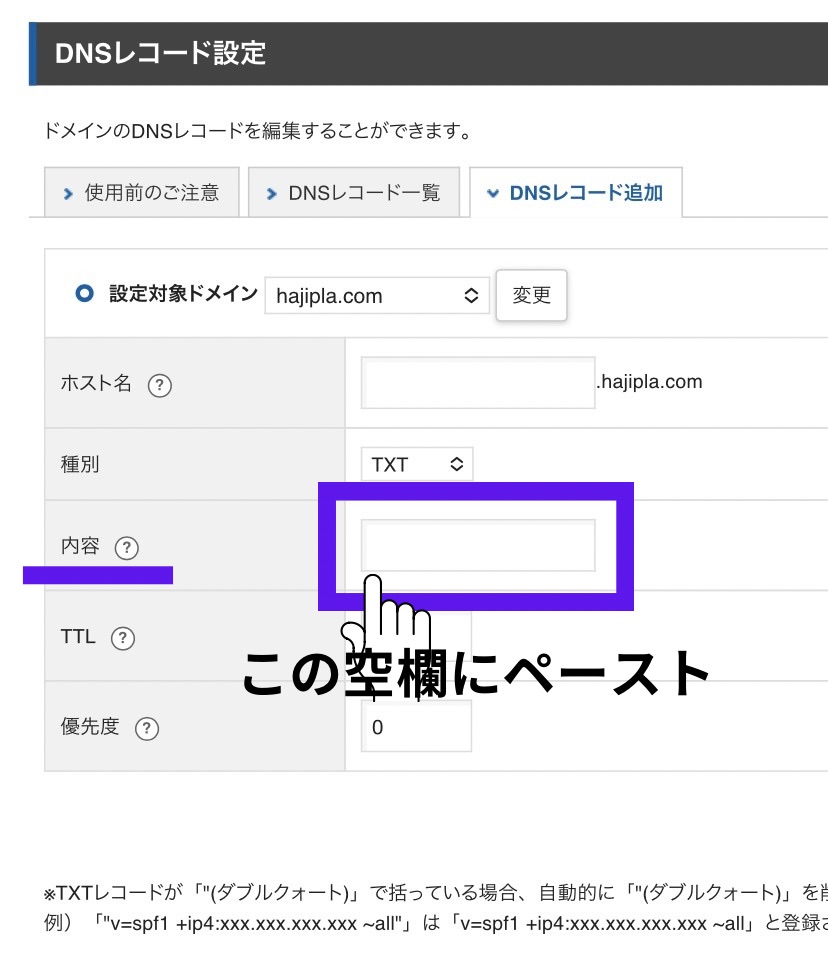
お疲れ様でした。これで設定完了です!
もう一度、GoogleサーチコンソールのWebサイトに行ってみて下さい。これでもうグラフなどが見れるようになっています!
まとめ
いかがだったでしょうか?Googleサーチコンソールが見れるようになったら、ブログ作りの楽しさ倍増です!どんなブログが良く検索されているかが一目瞭然で把握出来るので、今後のブログ作りの参考になりますね!
それではみなさん、良い1日を!